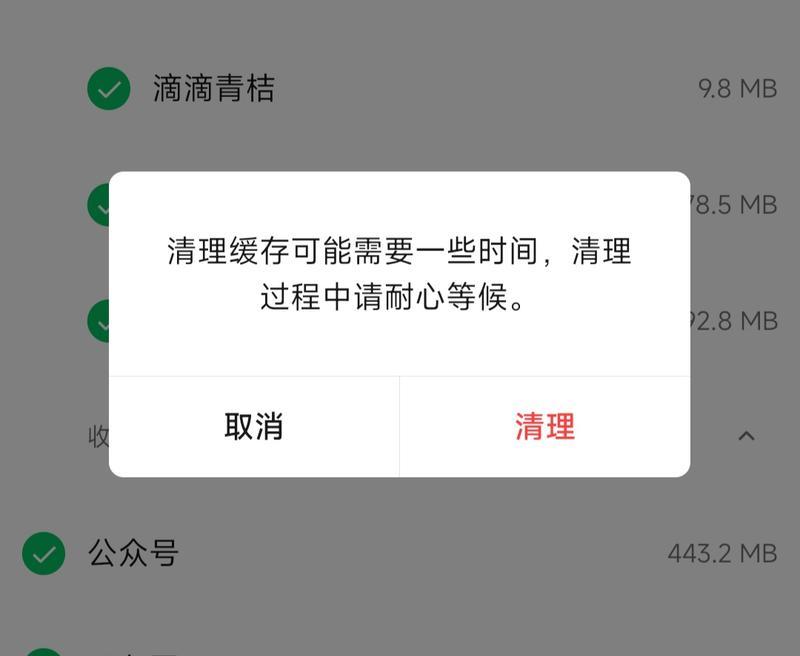电脑运行内存查看方法?如何监控内存使用?
- 网络设备
- 2025-03-25
- 12
随着电脑应用的不断丰富,内存作为电脑性能的关键指标之一,越来越受到用户的关注。无论是为了诊断电脑运行缓慢的原因,还是为了优化系统性能,了解如何查看和监控电脑的运行内存都显得尤为重要。本文将详细介绍几种电脑运行内存查看方法,并提供一些监控内存使用的技巧,帮助您更好地管理和优化电脑性能。
一、查看电脑运行内存的基本方法
1.使用任务管理器查看内存信息
任务管理器是Windows操作系统中集成了多种管理功能的工具,其中包括对内存的查看和监控。
步骤:
1.右键点击电脑屏幕下方的任务栏,选择“任务管理器”。
2.在任务管理器弹出窗口中选择“性能”标签。
3.在“性能”标签页中找到“内存”,该页面会显示当前电脑的内存容量、使用情况、速度等详细信息。
2.利用系统信息工具
Windows系统自带的系统信息工具也能提供内存的相关信息。
步骤:
1.点击“开始”菜单。
2.在搜索框中输入“系统信息”并选择搜索结果。
3.在打开的系统信息窗口中,向下滚动找到“组件”部分,再点击“内存”,这里可以查看内存的类型、速度等信息。
3.利用第三方软件
当内置工具无法满足您的需求时,可以借助第三方软件,比如CPU-Z、Speccy等。
步骤:
1.访问官方网站下载并安装CPU-Z或Speccy。
2.运行软件后,可以在软件界面中查看详细的内存规格和实时使用率。

二、监控内存使用情况
内存监控不仅仅是查看当前内存状态,更重要的是实时跟踪内存的使用情况,及时发现异常并进行处理。
1.使用“资源监视器”
资源监视器是Windows系统提供的一个高级工具,可以用来跟踪内存使用情况。
步骤:
1.在任务栏的搜索框内输入“资源监视器”并打开。
2.在资源监视器中选择“内存”标签。
3.此页面会显示详细的内存使用情况,包括哪个进程占用内存最多等信息。
2.利用任务管理器的高级功能
任务管理器提供了对系统性能的实时监控。
步骤:
1.在任务管理器的性能标签中,点击“打开资源监视器”链接。
2.在资源监视器中,可以对内存的使用情况进行更详尽的分析。
3.设置系统自动警报
当内存使用率达到一定阈值时,Windows系统允许用户设置警报。
步骤:
1.打开“控制面板”。
2.选择“系统和安全”>“管理工具”>“诊断资源工具”>“资源监视器”。
3.在资源监视器中,点击“设置警报”按钮,并根据个人需要设定内存使用警报的阈值。

三、深入了解内存使用情况
1.分析内存占用高的进程
有时候,一些进程可能会占用异常高的内存资源,了解这些进程有助于我们判断是否需要关闭或者优化它们。
提示:
很多进程看上去占用内存高,但实际上是正常运行的必要操作。只有当您确定某个进程不再需要时,才应该考虑关闭它。
2.定期清理内存
尽管RAM的目的是为了快速读写数据,但定期释放不再使用的内存资源,可以帮助提高性能。
提示:
可以使用快捷键“Win+D”返回桌面,这是最简单的清理内存的方法之一。
3.优化系统设置以提升内存效率
根据用户的使用习惯对系统进行适当设置,可以提高内存效率。
提示:
调整虚拟内存大小、优化启动项、管理后台服务等都可以提升内存使用效率。

四、常见问题解答
问题一:什么是虚拟内存,它有什么作用?
虚拟内存是计算机系统管理的一种内存形式,当物理内存(RAM)被全部占满时,系统会将暂时不用或不重要的数据转移到硬盘上,这个过程称之为“页面交换”或“交换”。虚拟内存使得系统可以运行更多或更大的程序。
问题二:电脑运行内存显示不正常怎么办?
如果电脑运行内存显示不正常,首先需要通过任务管理器查看内存使用情况,并通过排除法确定是哪个进程导致内存使用异常。如果不能自行解决,建议寻求专业人员帮助。
问题三:如何升级电脑的运行内存?
及时升级电脑的运行内存可以提高系统运行速度和多任务处理能力。升级前需要确认主板支持的内存类型和最大容量,然后购买相应的内存条进行安装。
结语
通过本文的介绍,您应该已经掌握了如何查看和监控电脑的运行内存状态。无论您是想优化系统性能,还是仅想了解自己电脑的内存情况,这些信息和技巧都将对您有所帮助。希望以上信息能够帮助您更好地管理和使用电脑,提升电脑性能和工作效率。
版权声明:本文内容由互联网用户自发贡献,该文观点仅代表作者本人。本站仅提供信息存储空间服务,不拥有所有权,不承担相关法律责任。如发现本站有涉嫌抄袭侵权/违法违规的内容, 请发送邮件至 3561739510@qq.com 举报,一经查实,本站将立刻删除。!
本文链接:https://www.yxbdsz.com/article-9028-1.html